Sådan gemmer du, får adgang til eller sletter kladder på Instagram
Miscellanea / / August 05, 2023
Instagram er et godt sted at søge et publikum for dit indhold og din kreativitet. Vidste du, at du kan oprette opslag, ruller og historier og gemme dem under kladder for at vende tilbage og udgive dem senere? I denne artikel viser vi dig alle måder, hvorpå du kan udnytte Instagram-udkastfunktionen bedst muligt på din iPhone- og Android-enhed.
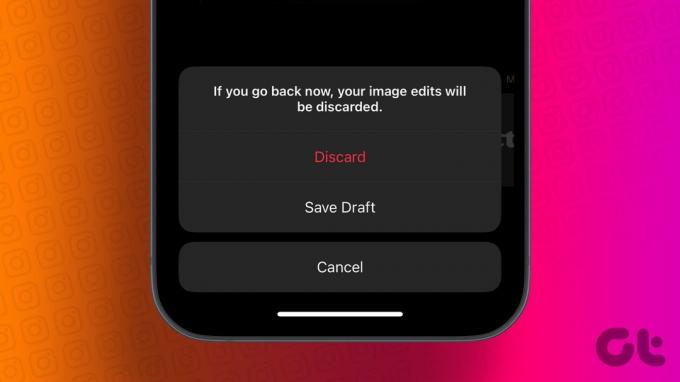
Denne funktion er fordelagtig, hvis du post indhold regelmæssigt på Instagram. Hvis du vil bruge de bedste redigeringer og funktioner på dit indhold, vil du ikke skynde dig gennem processen. Derfor kan du redigere indlægget på forhånd, gemme kladden og udgive det efter at have gennemgået det. Trinene er de samme for Android- og iOS-enheder.
Bemærk dog, at Instagram-kladder automatisk slettes efter syv dage. Derfor kan du kun få adgang til og offentliggøre kladden inden for syv dage efter oprettelse af den.
Sådan bruger du et udkast til Instagram-indlæg
Sådan kan du gemme, få adgang til, udgive eller slette kladder til opslag på Instagram-appen. Lad os se på, hvordan man opretter et udkast.
Opret et udkast til indlæg
Trin 1: Åbn Instagram og tryk på plusikonet for at oprette et nyt indlæg.
Trin 2: Tryk på Post.

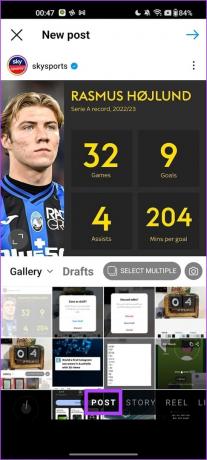
Trin 3: Vælg alle de billeder, du vil sende.
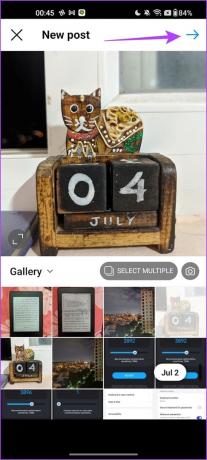
Trin 4: Foretag ændringerne, hvis du ønsker det, og tryk på den venstrevendte pil øverst til venstre.
Trin 5: Tryk på Gem udkast.

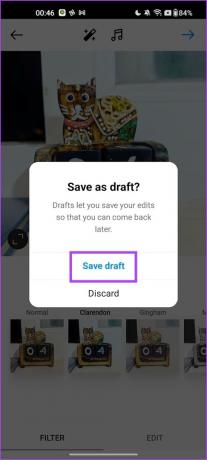
Find og udgiv et indlæg fra kladder
Når din kladde er gemt, kan du få adgang til eller udgive den som et indlæg ved at følge nedenstående trin.
Trin 1: Åbn Instagram-appen og tryk på plusikonet.
Trin 2: Tryk på Post og vælg Kladder.


Trin 3: Vælg udkastet, og foretag de ændringer, du ønsker. Når du er færdig, kan du udgive det samme som et indlæg.
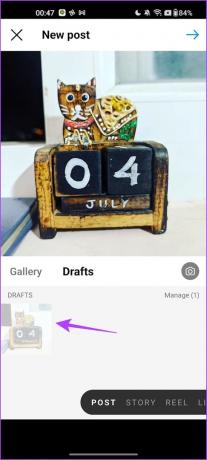
Sådan sletter du et Instagram-indlægsudkast
Sådan sletter du et udkast til et Instagram-opslag. Du skal først åbne kladdeafsnittet fra trinene i det foregående afsnit.
Trin 1: Åbn Instagram-appen og tryk på plusikonet.
Trin 2: Tryk på Post og vælg Kladder. Tryk nu på Administrer.
Trin 3: Tryk på redigeringsikonet.
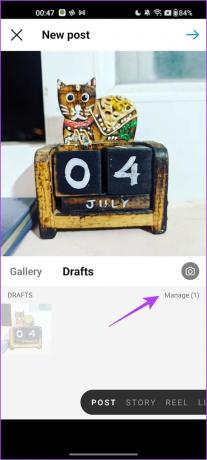
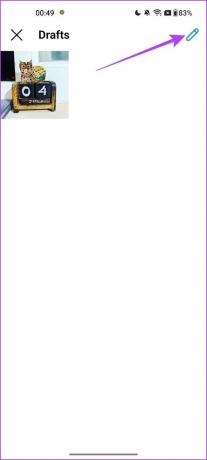
Trin 4: Vælg den kladde, du vil kassere, og tryk på fluebenet.
Trin 5: Tryk på Kassér for at slette kladden.
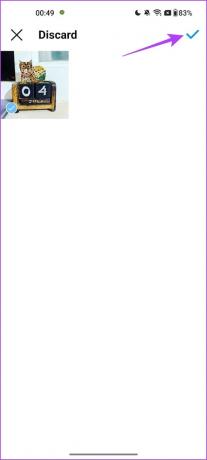

Sådan bruger du et udkast til Instagram-historier
Sådan opretter, bruger og sletter du en kladde til en Instagram historie.
Gem Instagram-kladder til en historie
Trin 1: Åbn Instagram-appen, og tryk på plusikonet for at tilføje en ny historie.
Trin 2: Vælg Historie.


Trin 3: Upload et billede. Når du har foretaget redigeringerne, skal du trykke på den venstrevendte pil for at gemme kladden.
Trin 4: Tryk på Gem udkast. Det er det!

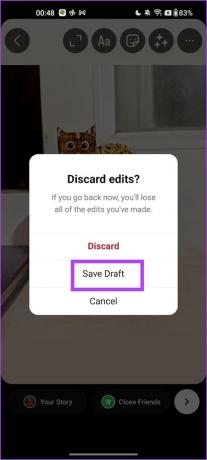
Få adgang til dine Instagram-kladder
Sådan kan du få adgang til og udgive din historie fra Instagrams kladdeafsnit.
Trin 1: Åbn Instagram-appen, og tryk på plusikonet for at tilføje en ny historie.
Trin 2: Vælg Historie.
Trin 3: Åbn galleriet, og tryk på Kladder.
Trin 4: Vælg det udkast, du vil sende, og udgiv det som en historie.
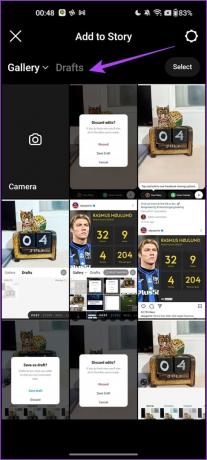

Slet et udkast til en Instagram-historie
Hvis du vil slette et gemt udkast til en Instagram-historie, kan du gøre det her.
Trin 1: Åbn det gemte historieudkast på din Instagram-app, og tryk på det venstrevendte pilikon.
Trin 2: Tryk på Slet kladde.


Sådan bruger du kladder til Instagram-ruller
Drafts-funktionen på Instagram er mest nyttig, når det kommer til Reels. Reels er en fantastisk indholdsform til at indtaste dit kreative bedste, så du kan optage optagelser til Reels på farten og derefter gemme dem som et udkast til senere redigering. Sådan kan du oprette, udgive og slette kladder til Reels på Instagram.
Læs også: Sådan redigeres hjul ved hjælp af Instagrams indbyggede editor
Sådan opretter du et udkast til et Instagram-hjul
Når du har foretaget alle redigeringerne til hjulet, og når du udgiver det, vil du finde en mulighed for at gemme hjulet som et udkast. Tryk på Gem udkast for at gøre det.

Sådan finder og udgiver du en rulle fra kladder
Nu vil vi se på, hvordan du finder det gemte udkast og udgiver det.
Trin 1: I Instagram-appen skal du trykke på plusikonet for at udgive et nyt hjul.
Trin 2: Tryk på Reel og vælg Drafts.

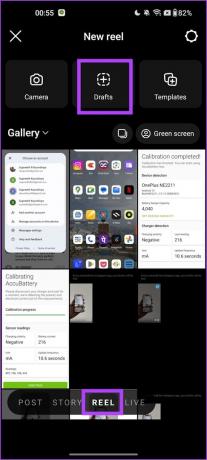
Trin 3: Vælg hjulet fra udkastene for at offentliggøre det på dit feed.
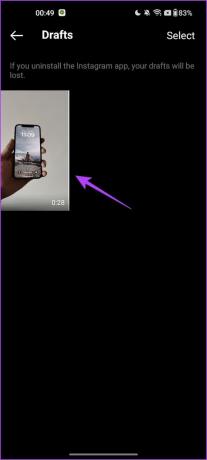
Sådan sletter du et udkast til Instagram-hjul
For at slette en kladde skal du åbne de gemte kladder og trykke på knappen Vælg i øverste højre hjørne. Vælg derefter alle de kladder, du vil slette, og tryk på Kassér.
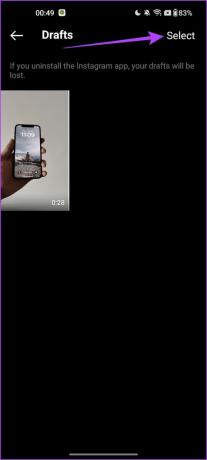

Det er alt, hvad du behøver at vide om, hvordan du opretter, får adgang til, udgiver og sletter kladder på Instagram. Hvis du har yderligere spørgsmål, kan du se FAQ-sektionen.
Ofte stillede spørgsmål om Instagram Drafts
Nej. Du kan ikke gendanne slettede kladder på Instagram.
Du kan gemme historien, indlægget eller rullen i dit galleri/lager og derefter dele kladden.
Der er ingen grænser for at lave kladder på Instagram.
Gem dine redigeringer til en anden dag
Vi håber, at denne artikel hjælper dig med at lave udkast til indhold på Instagram. At lave kladder er super nyttigt at prøve forskellige redigeringsmuligheder og gennemgå dem grundigt, så du kun udgiver indhold af høj kvalitet til dine følgere!
Sidst opdateret den 3. august, 2023
Ovenstående artikel kan indeholde tilknyttede links, som hjælper med at understøtte Guiding Tech. Det påvirker dog ikke vores redaktionelle integritet. Indholdet forbliver upartisk og autentisk.



